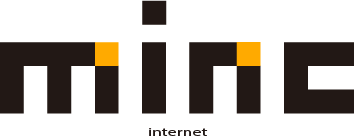ISDN接続設定 Windows7
ご注意!
モデム・TAのインストールは完了しているものとします。
モデム・TAの設定がわからない場合には、ハードウェアのマニュアルを参照いただくか、ご購入された販売店へご相談ください。
1.「スタートボタン」をクリックし、「コントロールパネル」を開きます。
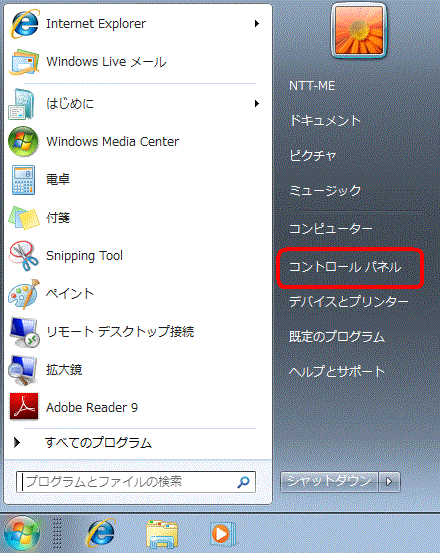
2.「ネットワークの状態とタスクの表示」をクリックします。
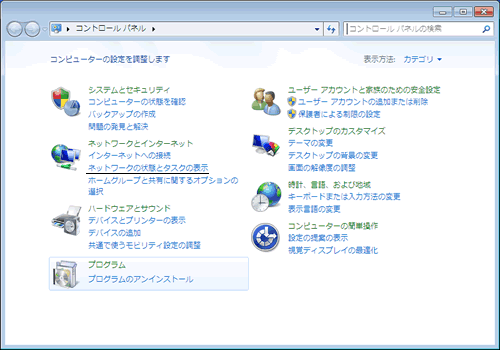
3.「新しい接続またはネットワークのセットアップ」をクリックし、「インターネットに接続します」をクリックします。
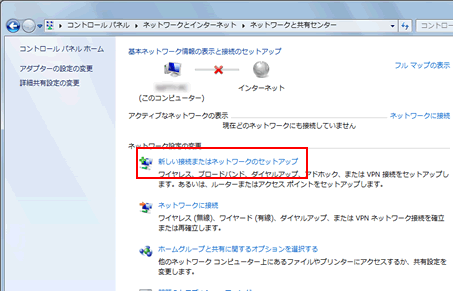
4.「ダイヤルアップ」を選択します。
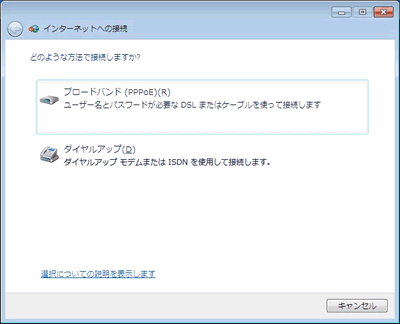
5.インターネットサービスプロバイダーの情報を入力します。
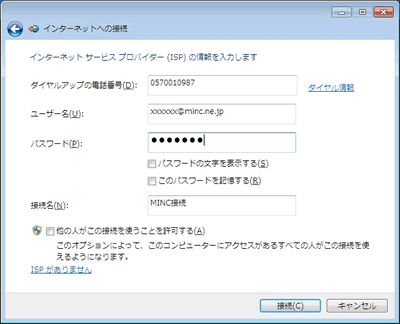
| 電話番号 | 固定電話・携帯電話での接続 | 0570-010987 | |
|---|---|---|---|
| PHSでの接続 | 0088-363636 | ||
| フレッツISDN接続 | 1492 | ||
| エアエッジ接続 | つなぎ放題[1x]パケコミネット(1xパケット方式) | 0570-570-440##61 | |
| つなぎ放題[4x]パケコミネット(4xパケット方式 | 0570-570-778##64 | ||
| ネット25(フレックスチェンジ方式) | 0570-570-519##7 | ||
| ネット25(4xパケット方式) | 0570-570-519##64 | ||
| つなぎ放題[PRO]ネット25[PRO] パケコミネット[PRO](8xパケット方式) |
0570-570-778##64 | ||
6.「ダイヤル情報」でプッシュ回線の場合には [ トーン ( T ) ] 、ダイヤル回線の場合には [ パルス ( P ) ]を選択しOKボタンで画面を閉じます。
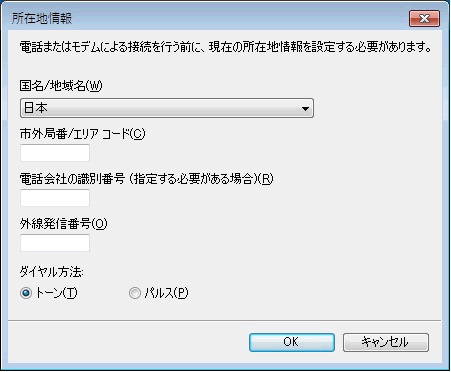
7.「接続」ボタンを押し、「キャンセル」ボタンをクリックします。
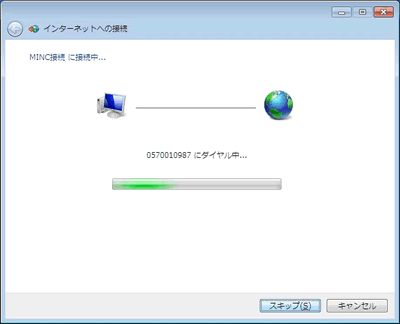
8.「ネットワークの状態とタスクの表示」をクリックします。
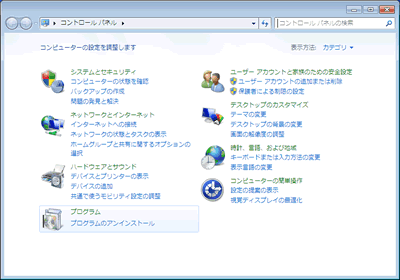
9.左上の「アダプターの設定の変更」をクリックします。
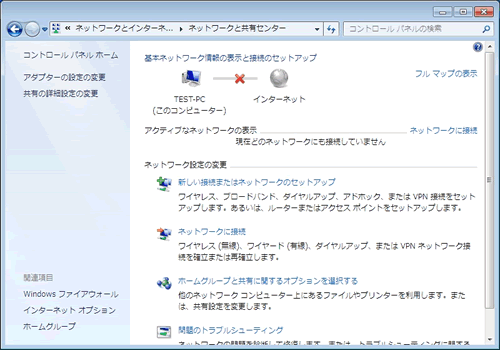
10.先ほど作成したMINCのアイコンの上で右クリックして、プロパティを開きます。
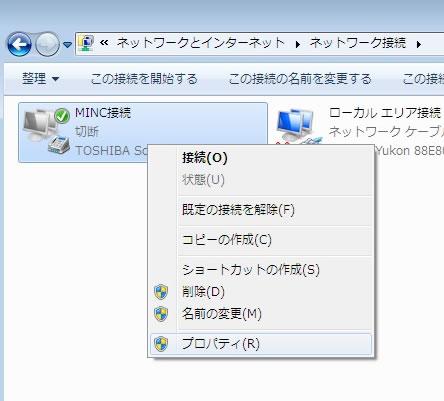
11.ネットワークタブの中の「インターネットプロトコル バージョン4(TCP/IPv4)」を選択してプロパティをクリックします。

12.プロパティ画面を次のように設定します。
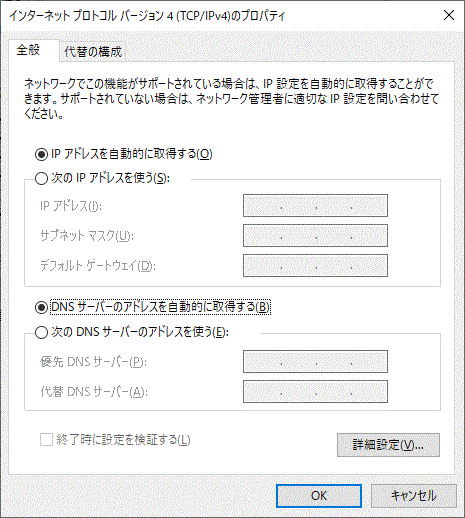
| IPアドレスを自動的に取得する | チェックします |
|---|---|
| 次のIPアドレスを使う | チェックしません |
| DNSサーバーのアドレスを自動的に取得する | チェックします |
| 次のDNSサーバーのアドレスを使う | チェックしません |
13.「OK」ボタンをクリックし、戻った画面も「OK」ボタンで閉じます。 以上で接続の設定は完了です。